Реклама
Имати аутоматска синхронизација у облаку 4 бесплатна трика за синхронизацију датотека и резервне копије доступне у оперативном систему ВиндовсЧули сте то милион пута: важно је прављење резервних копија датотека. Користећи услуге складиштења у облаку као што су Дропбок или ОнеДриве, можете направити резервну копију бесплатно, без потребе да купујете нови хардвер. Опширније решење са рачунаром или Виндовс таблетом је одлична идеја. Али мора ли то бити ОнеДриве? Наравно да не! Ако више волите неко друго облачно решење и желите да вратите простор из ОнеДриве-а, ево како га онемогућити.
Зашто уклонити ОнеДриве са рачунара?
Мицрософтов облак чува ваше фотографије, видео снимке и документе, обично без икаквих проблема. Нуди различите надоградње ограничења складиштења (понекад и бесплатно) и њима се може приступити са било којег уређаја. Па зашто осећате порив да га се ослободите?
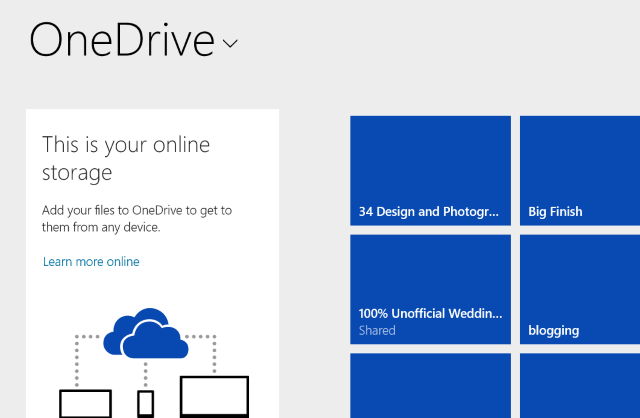
Можда сте љубитељ другог система, попут Дропбок-а или Бок-а или Гоогле Дриве-а, и уложили сте много времена у те услуге током година како бисте се осећали оклијевајући о преласку на Мицрософтову понуду (иако
Предности ОнеДриве су знатне Постоји ли добар разлог да се користи Мицрософт СкиДриве осим додавања Дропбок-у и Гоогле диску? Опширније ). С друге стране, можда сте провели довољно времена са ОнеДриве-ом (раније познат као СкиДриве) да бисте знали да чак и са учињеним променама, то вам не иде на руку. То можда нисте ни схватили користили сте један погон Како одржати своје датотеке синхронизованим са СкиДриве у Виндовс-у 8.1Чување података на даљину и њихова синхронизација на уређајима никада није било тако лако, посебно ако користите Виндовс 8.1. СкиДриве је добио значајно ажурирање, побољшавајући своју интеграцију са Виндовсом и додао занимљиво ново Карактеристике. Опширније , заборавивши на обавештења која су приказана приликом прве пријаве у Виндовс 8.А ту су и грешке; од смијешно дугачких времена синхронизације до рушења програма. Ево неких исправки за Проблеми са синхронизацијом ОнеДриве са Виндовс-ом Проблеми са синхронизацијом програма ОнеДриве у оперативном систему Виндовс 10? Ево 10 једноставних исправкиДа ли се суочавате са проблемима са синхронизацијом између ОнеДриве и Виндовс 10? Ова једноставна исправка ће трајати само неколико секунди и решити их. Опширније .
Без обзира на случај, ОнеДриве је могуће онемогућити на рачунару, под условом да немате инсталиране Оффице 2013 или Оффице 365. Међутим, не препоручујемо да га онемогућите док бар нисте потрошили неко време на испробавању и упознавање са начином рада ОнеДриве-а.
Онемогућавање ОнеДриве-а у систему Виндовс 8.1: Једноставан начин
Ово је прва опција за уклањање ОнеДриве-а у Виндовс 8.1. Иако је могуће онемогућити цлоуд диск, више га не може деинсталирати јер је интегриран с оперативним систем.
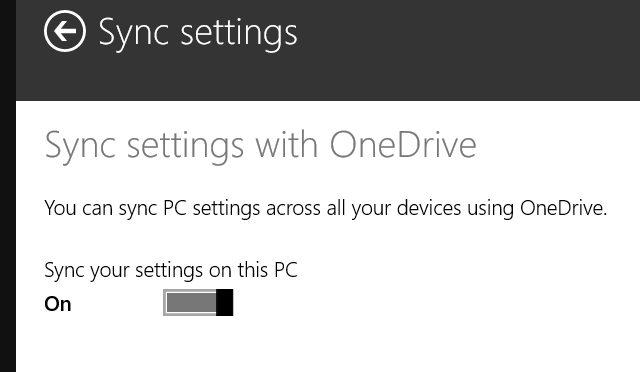
Започињемо онемогућавањем функције синхронизације. Отворите траку Цхармс (ПРОЗОРИ + И), кликните Промените подешавања рачунара, онда пронађите Један погон и изаберите Подешавања синхронизације. Онемогући Синхронизујте подешавања на овом рачунару, и у Складиштење датотека подешавања на овом рачунару поништите Сачувајте документе у ОнеДривеу подразумевано да спречите аутоматско чување на ОнеДриве-у.
Не заборавите такође да не остављате ниједну датотеку у фасцикли ОнеДриве, јер ће се та мапа и даље синхронизовати са ОнеДриве.
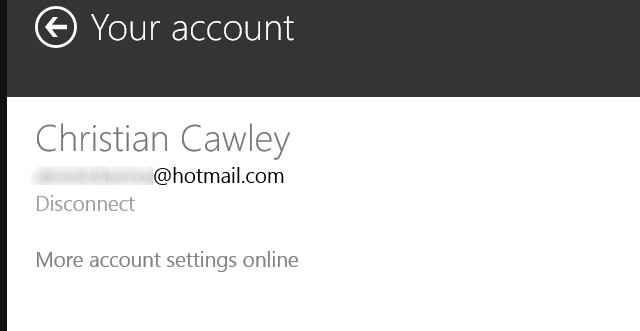
ОнеДриве тренутно и даље ради. Да бисте довршили поступак онемогућавања, морате да прекинете везу вашег Мицрософт налога са Виндовс-ом. У Чари поново, изаберите Промените подешавања рачунара, онда Рачуни> Ваш налог. Пронађите име налога и изаберите Прекини везу да поделите своје Мицрософт и Виндовс налоге. Наш водич за локалне налоге у систему Виндовс 8.1 Идите приватно - Како пребацити се на локални рачун у Виндовс-у 8.1Имате избор! Мицрософт то није олакшао, али у систему Виндовс 8.1 могуће је подесити или пребацити се на уобичајени - локални и ван мреже - Виндовс налог. И лако је! Опширније објашњава шта то значи
Наравно, то је 15 ГБ складиште који сте управо изгубили Како најбоље искористити 15 ГБ бесплатног складишта за ОнеДривеОнеДриве вам омогућава здраву дозу складиштења у облаку бесплатно. Погледајмо шта можете учинити с тим. Опширније , а да не спомињемо способност пријављивања на било који Виндовс 8 рачунар и видјевши свој почетни екран Како користити Виндовс Виндовс ПЦ било где - без да га узимате са собом!Замислите да вас свугдје прате ваше датотеке, подешавања и апликације. У Виндовс-у 8 то је могуће и показаћемо вам како то функционише. Опширније и десктоп.
Коришћење смерница групе за онемогућавање ОнеДриве-а
За кориснике Виндовс 8.1 Про такође постоји опција да се ОнеДриве онемогући помоћу уређивача групних политика. Сада би вам требали бити довољни горњи кораци, али ако управљате више рачунара, као део кућне или корпоративне мреже и требате напустити ОнеДриве на све њих (можда да се избегне злоупотреба апликације неовлашћеним дељењем докумената), а онда је управљање тим са једног уређаја у једном процесу најбоље опција.
Претходно смо погледали Уклањање ОнеДриве-а Како онемогућити ОнеДриве са само неколико кликоваМицрософт ОнеДриве је уграђен у Виндовс 10 и то може бити повлачење ресурса вашег система. Срећом, лако је онеспособити или уклонити. Ево неколико метода за уклањање ОнеДриве-а из рачунара. Опширније користећи само неколико кликова на Виндовс 8.1 Профессионал, па провјерите тај водич како бисте видјели колико је брз и једноставан.
Онемогућите ОнеДриве на Виндовс 8 и старијим уређајима
Ако желите да онемогућите ОнеДриве, али имате и старију верзију оперативног система Виндовс, ово је такође могуће, а вероватно и пуно једноставније.
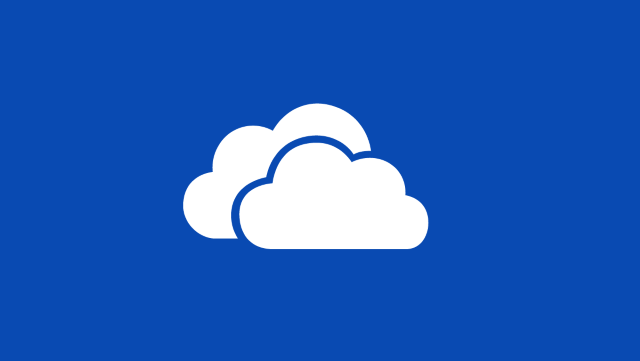
У оперативном систему Виндовс 8 и раније, пронађите икону ОнеДриве у делу са обавештењима, кликните десним тастером миша и изаберите Подешавања. Кликните Прекини везу ОнеДриве опција на Подешавања кликните на У реду и затворите прозор ОнеДриве када од вас затражи да се поново повежете.
Да бисте довршили уклањање, идите на Контролна табла> Програми и деинсталирајте ОнеДриве.
Можда ћете требати поново покренути рачунар да бисте уклонили ОнеДриве.
Изгубили сте ОнеДриве: Шта даље?
С обзиром да је ОнеДриве присуство на вашем рачунару сада решено захваљујући деактивацији или уклањању, можда ће вам бити опроштено што мислите да је то „обављен посао“ - не баш. Ако имате мобилни уређај са инсталираним или интегрисаним програмом ОнеДриве, имате још неколико ствари о којима треба да размислите.
Ако сте корисник Андроид или иОС, задатак је једноставан. Ако више не планирате да користите ОнеДриве, деинсталирајте га са свог паметног телефона или таблета на уобичајени начин. За Андроид пребаците се на фиоку апликације, додирните и превуците икону ОнеДриве на Деинсталирај подручје на дисплеју. У међувремену, корисници иПхонеа и иПада требало би дуго притиснути икону апликације до Икс појављује се у углу и додирните ово да бисте уклонили апликацију.
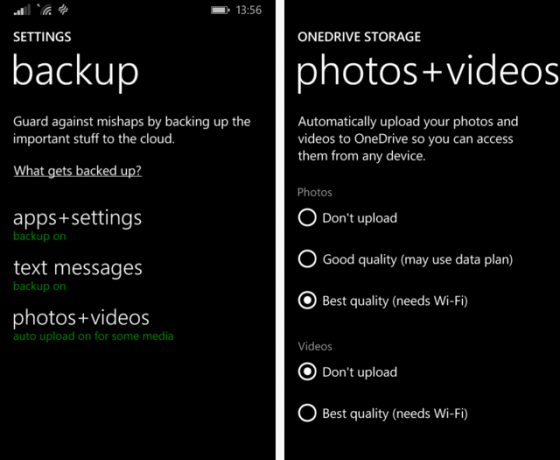
Међутим, за власнике Виндовс Пхоне-а ситуација је далеко мање флексибилна. Док можете да отворите Подешавања> Резервне копије да онемогућите податке и поставке профила и Подешавања> Фотографије и камера да бисте онемогућили пренос фотографија и видео записа, и даље ће бити неки подаци синхронизовани са ОнеДривеом док год користите телефон. Као и иОС и иЦлоуд, веома је тешко користити Виндовс Пхоне (а све више и Виндовс) без интеграције ОнеДриве.
И не заборавите, заправо не морате да уклоните Мицрософтово складиште у облаку са рачунара. Можда нисте ни имали ОнеДриве је правилно конфигурисан 5 паметних начина за прилагођавање и унапређење ОнеДриве-а у систему Виндовс 8.1ОнеДриве може бити благослов или проклетство. Дубоко је интегрисан у Виндовс 8.1. Или ћете хтјети да је искористите максимално или ћете је потпуно онеспособити. Можемо да помогнемо у оба. Опширније ?
Да ли сте одустали од ОнеДриве-а? Можда сте прешли на неко утврђено решење у облаку или потпуно напустили складиште облака? Реците нам више у коментарима, где такође можете постављати питања о ономе што смо вам показали.
Имаге Цредитс: Рука са клијештима Виа Схуттерстоцк
Цхристиан Цавлеи је замјеник уредника за сигурност, Линук, ДИИ, програмирање и објашњене технологије. Такође производи Реалли Усефул Подцаст и има велико искуство у подршци радној површини и софтверу. Цхристиан је сарадник часописа Линук Формат, Цхристиан је играч малине Пипберри, љубитељ Лего и љубитељ ретро игара.


